Създаване на хедър филтри
Хедър филтрите Ви позволяват да филтрирате входящи имейли на база съдържанието на техните хедъри. Описание на различните имейл хедъри и опциите за филтриране може да намерите в статията Хедър Филтри.
За да добавите филтър по хедър, следвайте тези стъпки:
- Отидете в секцията Пощенски Кутии.
- Кликнете върху иконата Зъбно колело до пощенската кутия > Филтри.
- Ако искате да добавите глобален филтър (който ще важи за всички пощенски кутии), използвайте таба Общи настройки.
- Отидете в подраздела Хедър Филтри.
- Изберете какво действие да се предприеме, ако условието на филтъра бъде изпълнено. Можете да изберете между:
• Препрати съобщението
• Препрати съобщението и запази копие
• Премести съобщението
• Отбележи като спам
• Изтрий съобщението - Задайте критериите за съвпадение, като изберете хедъра, типа съвпадение и низ. Можете да добавите няколко условия с бутона +Добави. Позволени са до пет условия на филтър, което позволява много прецизно филтриране на съобщения.

Важно: Условието за съвпадение не изисква точно съвпадение и не прави разлика между малки и главни букви. Ако имате филтър за хедър Subject, който съдържа думата hi, тогава съобщения с "high" в темата също ще бъдат филтрирани. Подобно, филтър за PIC ще засече "topic". Символът * не е специален символ за филтриране, така че низ като *PIC ще търси точно този текст, а не съобщения с “topic”.
Например, можете да изберете хедър Subject, опцията съдържа и да въведете viagra, за да филтрирате всички съобщения, съдържащи тази дума в темата.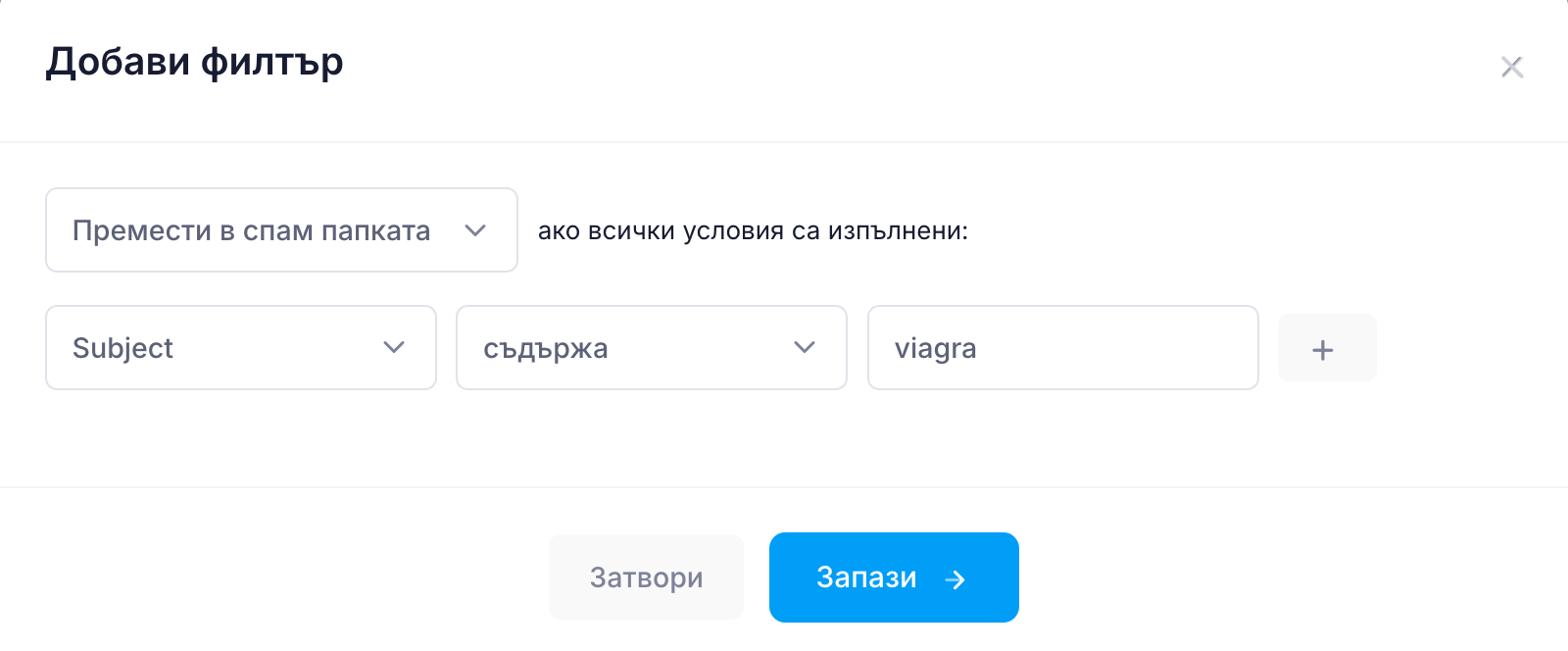
Ако желаете да филтрирате такива съобщения, освен ако не са изпратени от [email protected], трябва да добавите допълнително условие – натиснете +Добави, изберете хедъра From, изберете не е и въведете [email protected].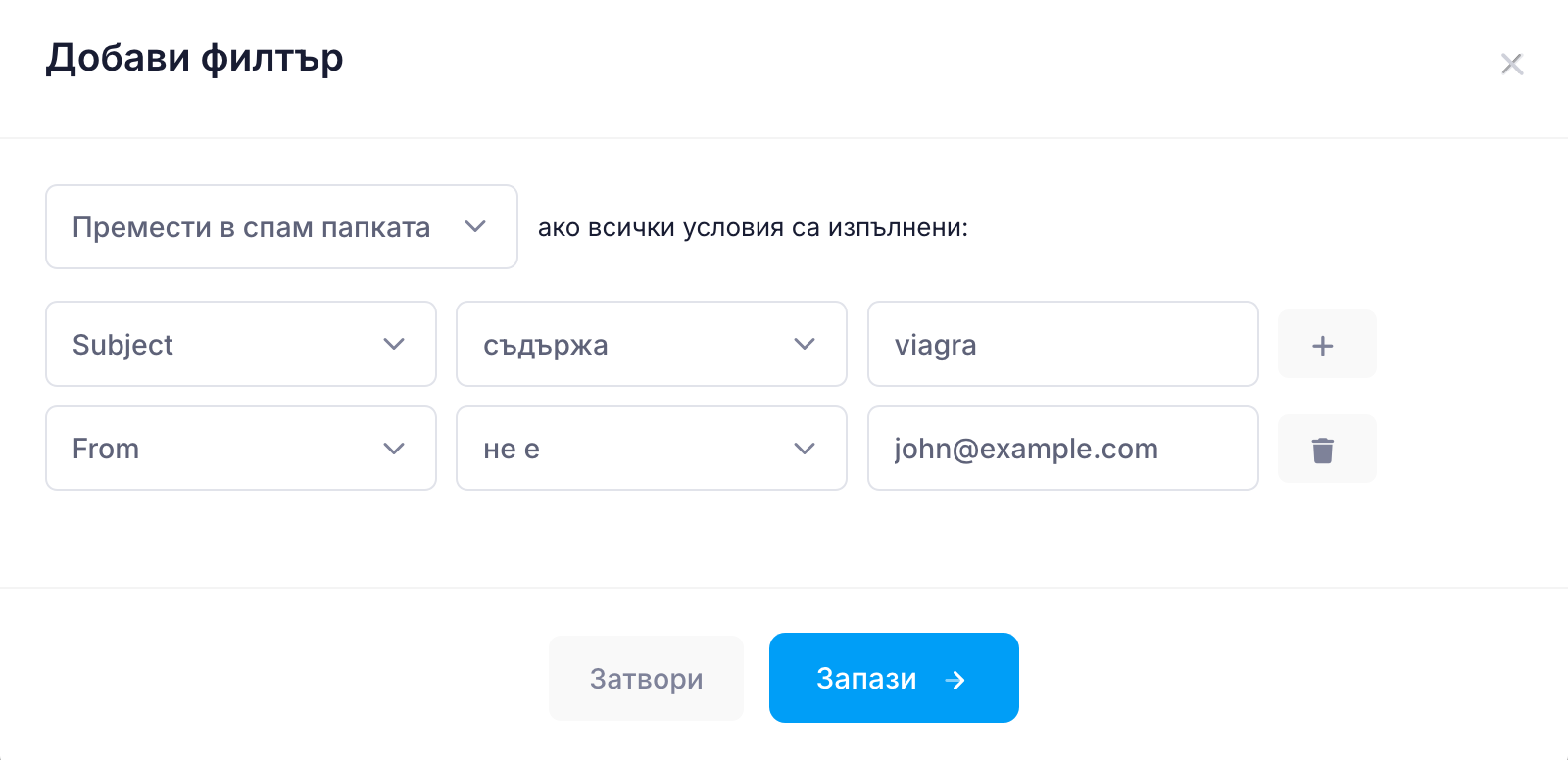
- След като въведете всички настройки, натиснете бутона Запази и филтърът ще се появи в подраздела Хедър Филтри.
Какво прави бутонът "Добави филтър по подразбиране"?
Можете да използвате бутона Добави филтър по подразбиране филтър (до бутона Добави), за да зададете резервен филтър, който се изпълнява, ако никой от локалните филтри не съвпадне. Използвайте внимателно — ако не сте запознати с този филтър, това може да доведе до неочаквани резултати. Имайте предвид: ако пощенската кутия има включено това допълнително филтриране, глобалните хедър филтри няма да се прилагат за нея.